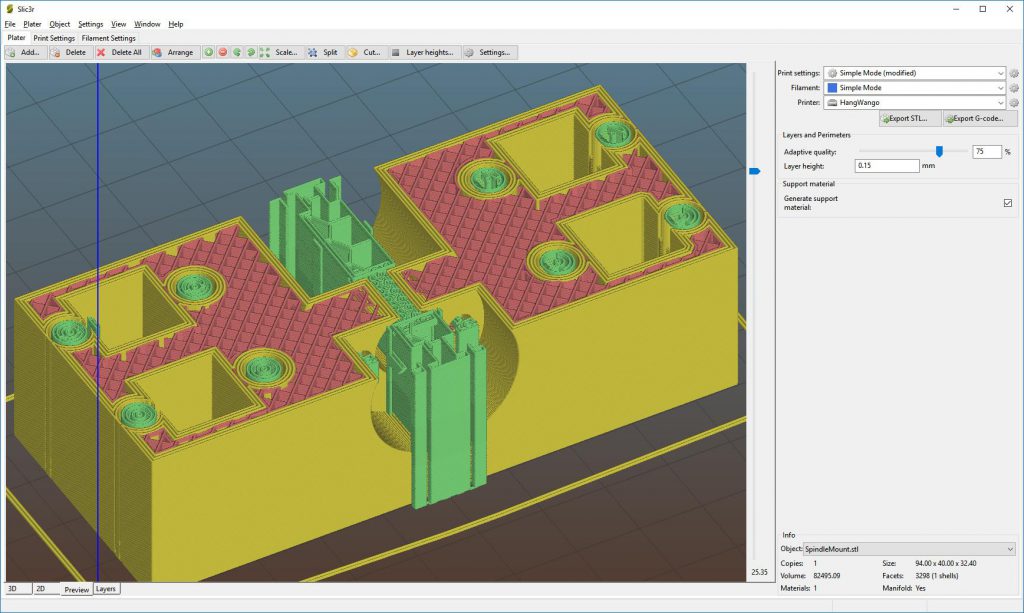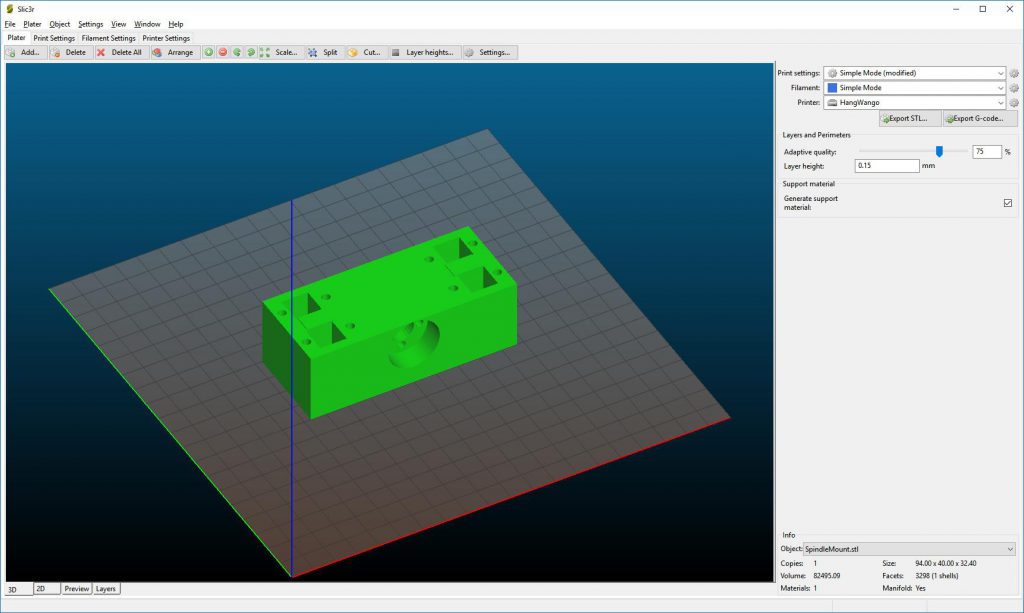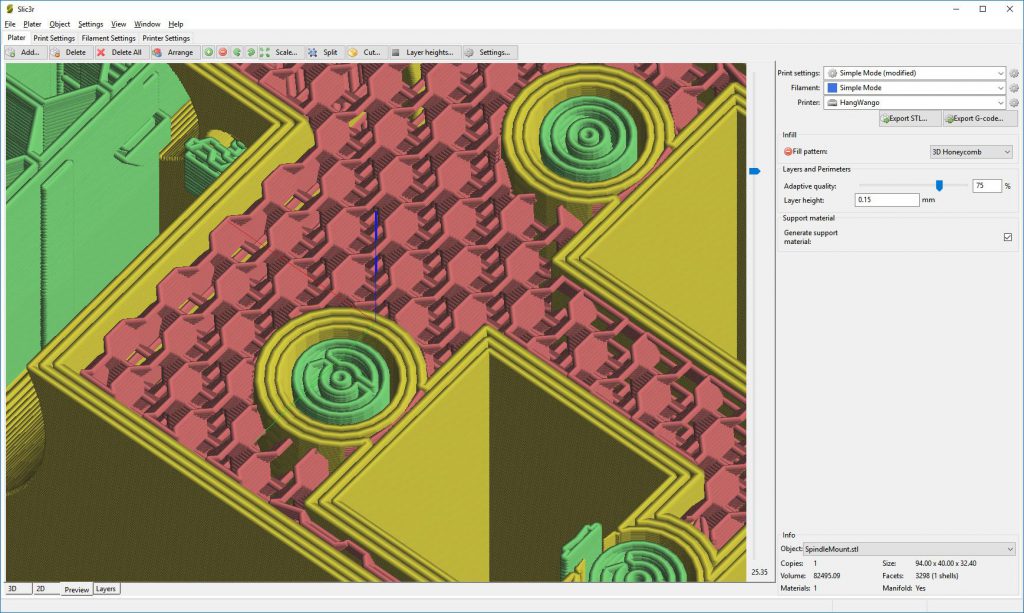Dit artikel is gemaakt in december 2018 en kan gedateerd raken na verloop van tijd.
Op DJO gebruiken wij Cura als Slicer. Dit is een uitstekende slicer om 3D modellen voor te bereiden in G-code bestanden voor de 3D printers. De slicer bepaalt in feite alle bewegingen van de printkop, de bedtemperatuur en de mate van extrusion van het filament. En aangezien wij Ultimakers hebben staan, is het bijbehorende Cura vaak de beste keuze.
Maar er kunnen redenen zijn om eens een andere slicer te proberen. Zo had ik laatst een bug in Cura 3.6 ontdekt, die veroorzaakte dat bepaalde gaten opgevuld werden met een top/bottomlayer. Dit probleem deed zich bij een specifiek model voor en zal ongetwijfeld snel verholpen gaan worden in een update van Cura. Maar voor mij was het een reden om ook eens aan de slag te gaan met een andere gratis slicer: Slic3r.
Slic3r hoef je niet te installeren. Het draait meteen vanaf de uitgepakte locatie. Na het opstarten lijkt het programma wel heel erg simpel. Maar schijn bedriegt. Ik zal enkele interessante features bespreken. Ik heb versie 1.3.0 gebruikt.
Eerst moet Slic3r ingesteld worden op de printer die gebruikt wordt. Dat wordt gedaan bij “printer settings” (wie had dat gedacht!). Belangrijke instellingen zijn alle parameters in het menu Extruder <nr>.
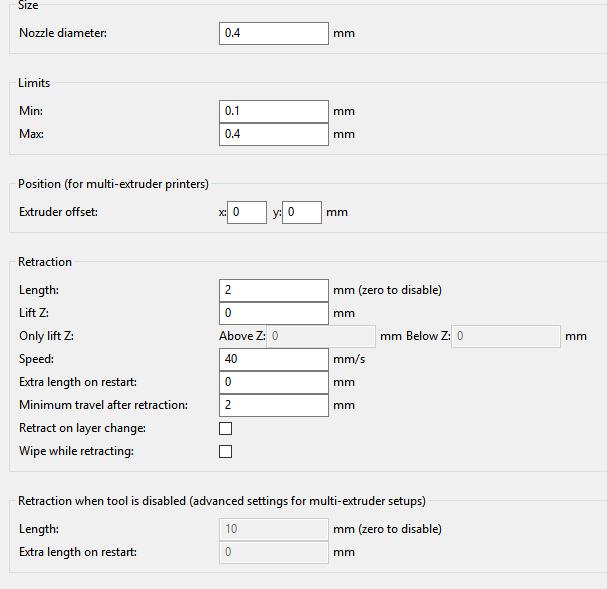
Bij DJO hebben we verschillende Nozzles in gebruik (0.4 en 0.6mm). Informeer bij een begeleider met 3D printer ervaring.
Verder is het ook belangrijk om eens de overige settings langs te lopen. Zoals bij “Filament settings“: 3mm bij Diameter voor onze Ultimakers. Ook de temperaturen van de extruder (200°C voor PLA) en het bed (60°C voor PLA) en de Fan speed (hoog bij PLA) kunnen worden ingesteld bij Filament settings.
Bij “Print settings” zijn de nauwkeurigheid in te stellen, zoals layer height (standaard 0,2mm) en speeds (60mm/s zou prima moeten werken op onze printers). Ook het support kan ingeschakeld worden bij deze settings, wat heel belangrijk is bij grote overhangs.
Speel er maar eens mee. Het is gratis en open-source software!
Slic3r kent veel verschillende infill methodes! Hieronder een voorbeeld.
Als je klaar bent met slicen, kies dan in menu “Plater” voor “Export G-code” en schrijf deze op een SD kaartje.